���̃y�[�W�̃X���b�h�ꗗ�i�S1362�X���b�h�j![]()
| ���e�E�^�C�g�� | �i�C�X�N�`�R�~�� | �ԐM�� | �ŏI���e���� |
|---|---|---|---|
| 0 | 0 | 2025�N3��12�� 18:41 | |
| 2 | 10 | 2024�N10��27�� 15:23 | |
| 1 | 10 | 2024�N10��14�� 13:11 | |
| 1 | 3 | 2024�N9��27�� 17:25 | |
| 0 | 3 | 2024�N9��25�� 17:50 | |
| 2 | 13 | 2024�N9��2�� 09:15 |
- �u����̍i���݁v�̖��ԐM�A�������͍ŐV1�N�A�����ς݂͑S���Ԃ̃N�`�R�~��\�����Ă��܂�
PC�P�[�X > COOLER MASTER > TD300 Mesh
�y�V���b�v���z
OCN�I�����C���V���b�v
�y���i�z
6,980�i�I�����C����������N�[�|���K�p�j
�y�m�F�����z
2025/03/12 18:30
�y���̑��E�R�����g�z
3/21�܂ł̐V���������Z�[�� �^�C���Z�[���������ł��B
�ɋ͏��ƕ\������Ă��܂����B
![]() 0�_
0�_
PC�P�[�X > COOLER MASTER > QUBE 500 Flatpack
�݂Ȃ���A����ɂ��́B
������̃P�[�X�œd�����j�b�g���ʂɐݒu�����ꍇ�Ƀt�����g�Ƀt�@�����Q���t���\�Ƃ̂��ƋL�ڂ�����܂������A�}�j���A����ڍׂɂ��Č����鎖���ł��܂���B
�Ȃɂ����������������������ł��B
��낵�����肢���܂��B
�����ԍ��F25939115�@�X�}�[�g�t�H���T�C�g����̏�������
![]() 0�_
0�_
�d�l�ɋL�ڂ�����܂����B�B�B
https://www.coolermaster.com/ja-jp/news/qube-500-flatpack-macaron-edition/
�����ԍ��F25939136�@�X�}�[�g�t�H���T�C�g����̏�������
![]() 2�_
2�_
�����`����������
�u�Ή��P�[�X�t�@�� - �t�����g�@�@1x 120/140mm (x2 PSU�{�g���}�E���g�̏ꍇ)�v
�Ƃ����L�q�́A�d�����j�b�g���ʂɐݒu�����ꍇ�Ƀt�@�����Q���t���\�Ƃ������Ƃł��傤�B
�����ԍ��F25939165
![]() 0�_
0�_
���g���Ȃ����p������
�������Ƃ���
�����̃R�����g���肪�Ƃ��������܂��B
�d�����j�b�g�̌���������̎ʐ^�A�W�J�}�i�}�j���A���j�����Ċ��������݂����͍����ł����B
�����ł��ēx�������܂��B
�����ԍ��F25939204�@�X�}�[�g�t�H���T�C�g����̏�������
![]() 0�_
0�_
�����ł����A���A��������ɂ���ƃt�����g���O�ɗ��邩��d�����{�g���ɗ���̂Ńt�����g�Ƀt�@����2�t������ƌ����Ӗ��ł͂Ȃ����Ǝv���܂��B
�}�U�[�̃��A�p�l����O���{��������ɂȂ�Ǝv���܂��B
�������A�t�����g�� USB�Ȃǂ̃p�l���͎��t����ς�����̂ŁA�t�����g�g�b�v�ɔz�u�ł���Ƃ����Ӗ��ł��Ǝv���܂��B
���̏ꍇ�A���A�̓{�g���̎d�l�ɂȂ�̂Ńt�@����2�t�������Ȃ����Ǝv���܂��B
����Ȋ����ɂȂ��Ȃ��ł����ˁH
UEAX����̓��悪�����I�ɕ��͋C���݂͂₷���Ǝv���܂��B
�����ԍ��F25939249�@�X�}�[�g�t�H���T�C�g����̏�������
![]() 0�_
0�_
https://youtu.be/K7rXNsFcMXE?feature=shared
���̓���ɂ��Ɠd�������z�u�ł���݂����c
����ł�SFX�d���������ɕt���Ă��c
ATX�d�����ƃ}�U�[�ɓ����邩��H�O���{���t���X�y�[�X�Ȃ��Ȃ邩��H���̂ւ�悭�킩��Ȃ����c
�܂��d���t�����g�z�u�̏ꍇ�ɂ��Ă�����ATX�d���́A�f�J�CGPU�t����Ɠd���ɓ���������v���O�C���P�[�u���ז��ɂȂ����肵���������c
�ǂ����ɓd���t����ɂ��Ă��A�d���̑傫����K�i�͏\���l�����������������c
�����ԍ��F25939402�@�X�}�[�g�t�H���T�C�g����̏�������
![]()
![]() 0�_
0�_
�d�������̏ꍇ�͂�͂�}�U�[������ɕt���Ă܂��ˁB
�����ԍ��F25939411�@�X�}�[�g�t�H���T�C�g����̏�������
![]() 0�_
0�_
��kiyo55����
����ł����B�z���̎��ɓ��ɍH�v���K�v�����ł��ˁB
https://youtu.be/K7rXNsFcMXE?t=825&si=T-UZY-NCqPJs53Qw
���g���Ȃ����p������
�w���ɂނ��āA���s���낵�Ă݂܂��B
�݂Ȃ��܁A���낢��Ƃ��肪�Ƃ��������܂����B
�����ő啔�����c���o���A����Ɋ撣�肽���Ǝv���܂��B
�����ԍ��F25939546�@�X�}�[�g�t�H���T�C�g����̏�������
![]() 0�_
0�_
���`����������
�@�����ςł����A�C�ɂȂ����̂ŏ������݂��܂��B
QUBE 500 Flatpack�̃��[�U�[�Ƃ��ď������݂��܂��B
���d�����j�b�g���ʂɐݒu�����ꍇ�Ƀt�����g�Ƀt�@�����Q���t���\�Ƃ̂��ƋL�ڂ�����܂������A
�͂��A�d�����j�b�g���P�[�X�ꕔ�ɐݒu����A�P�[�X�t�����g�Ƀt�@����2�����ł��܂���B
���̏ꍇ�A�d�����j�b�g��W���ʒu�ւ����Ⴍ���Ă���̂ŁA�P�[�X�t�����g�t�@����1�ł��B
�Ȃ��P�[�X��ʁi�g�b�v�j�ɂ�2�̃t�@������肭���ł��܂��B
�i�P�[�X��ʂɃt�@����1�AHDD��1�ł������ł��܂��j
���̏ꍇ�A�P�[�X�g�b�v�ɊȈՐ���W�G�[�^�[�����Ă���̂ŁA�g�b�v�ւ̃t�@���͑����s�ł��B
�����ԍ��F25940386
![]() 0�_
0�_
�g���Ȃ����p������
�������ł����A���A��������ɂ���ƃt�����g���O�ɗ��邩��d�����{�g���ɗ���̂Ńt�����g�Ƀt�@����2�t������ƌ����Ӗ��ł͂Ȃ����Ǝv���܂��B
�������A�����ł͂Ȃ��ł��B
QUBE 500 Flantpack���[�U�[�ł����A�d�����j�b�g��ꕔ�ɑ�������ƃP�[�X�t�����g�Ƀt�@����2�����ł��܂��B
�d�����j�b�g��W���ʒu�i�P�[�X�t�����g�j�ɑ��������ƁA�t�����g�t�@����1���������ł��܂���B
�}�U�[�{�[�h�̃��A�p�l�����P�[�X�g�b�v�ɕύX�ł��܂����A�d�����j�b�g�ʒu�Ƃ͕ʂ̘b�ł��B
���d�������̏ꍇ�͂�͂�}�U�[������ɕt���Ă܂��ˁB
QUBE 500�̃}�U�[�{�[�h�z�u�ʒu�͌��܂��Ă���̂ŁA�d�����j�b�g�̐ݒu�Ƃ͖��W�ł����B
�����ԍ��F25940402
![]() 0�_
0�_
��yamadori����
�����Ȃ�ł��ˁB
�l�I�ɂ̓G�A�[�t���[���ǂ��l����ꂽ�ǂ��P�[�X���ȁ[�Ƃ͎v���ċ�����ł����A�܂��A������P�[�u������������o����ז��Ǝv���l���������牺�ɔz�u������������Ȃ�ł����ˁB
������o���܂��ƌ����Ȃ�ǂ���ł����A�C�ɂȂ�̂̓t�����gIO�����������ꍇ�ɏ�����ɂł���Ȃ�l�I�ɂ͈�~�������ȁH�Ƃ͎v���ċ��܂������A�o���Ȃ��Ȃ疳�����ȁH�Ƃ͎v���܂��B
NR200P�������Ă��Ċ��Ɨǂ������̂ŁA������ǂ����ȂƂ͎v���Ă܂����A�y���f�B���O�ł��ˁB
�����ԍ��F25940509�@�X�}�[�g�t�H���T�C�g����̏�������
![]() 0�_
0�_
PC�P�[�X > COOLER MASTER > MasterBox TD500 Mesh V2
����PC���S�҂ł��B
������̃P�[�X���g�p���Ď�������܂����B
�g�b�v��340mm�̊ȈՐ���A���A��120m�̃t�@�������t���ăP�[�X�t���̃R���g���[���[�Ɍq���Ă���̂ł����A
�P�[�X�Ɍ��X�t�����Ă���t�@���̐F�͕ς��̂ɁA�g�b�v�ƃ��A�̃t�@���̐F�̃R���g���[�������܂������܂���B
�Ƃ��ẮA����PC���N�����邽�тɃg�b�v�̃t�@��3�̂���������1�̂ݐF���ς������A2�͕ς��̂�1�����ς��Ȃ�������A���A�t�@���̐F���ς������ς��Ȃ������肵�܂��B
����\�t�g�̃X�L�����@�\���s���ƁuNo ARGB Gen2 LED strip devices detected.�v�ƕ\������A�t�@���̐F���w�肵���J���[�ɕς�邱�Ƃ�����܂����A����N�����Ɏw�肵���F�ɕς������ς��Ȃ������肷��̂ŁA�P�[�X�̃R���g���[���[�̕s�ǂȂ̂��������킩�炸�����Ă��܂��B
(���Ȃ݂ɃR���g���[���[��������ڃ}�U�[�{�[�h��ARGB�P�[�u�������t����ΐ��䂪�ł����̂ŊȈՐ���̕s�ǂł͂Ȃ��Ǝv���Ă��܂��B)
�P�[�X�t���̃R���g���[���[�ɑ}���Đ��䂵�Ă����������������A�z���̏Ȃǂ������Ă������������ł��B
CPU�FAMD Ryzen9 7950X3D
�}�U�[�{�[�h�FB650E AORUS PRO X USB4
�������FAcer Predator Pallas �U DDR5-6000 32GB×2
GPU�FGeForce RTX 4070 Ti SUPER JetStream OC 16GB
CPU�N�[���[�FCooler Master Master Liquid 360 Atmos
SSD�FMSI SPATIUM M480 PRO PCIe 4.0 NVMe M.2 2TB
�d���FThermaltake TOUGHPOWER PF3 1050W 80PLUS Platinum
�P�[�X�FCooler Master MasterBox TD500 Mesh V2
OS�FWindows11 Pro
�����ԍ��F25921753�@�X�}�[�g�t�H���T�C�g����̏�������
![]() 0�_
0�_
���i���炱�������Ă���l�͂���قǑ����Ȃ��̂ŁA�����P�[�X���g���Ă���l������Ƃ͌���܂���B
�Ƃ肠�����A�t���R���g���[���[�̂ǂ̒[�q�ɉ����Ȃ��ł��邩�����Ă݂�Ɖ����킩��l�����邩������܂���B
�����ԍ��F25922114
![]() 1�_
1�_
 |
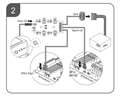 |
 |
 |
|---|---|---|---|
�ȈՐ���̐����� |
�P�[�X��LED�n�u(�R���g���[���[��)���� |
�P�[�X��LED�n�u(�R���g���[���[)�̔z�� |
�}�U�[�{�[�h�̔z�� |
��Toccata 7����
���ԐM���肪�Ƃ��������܂��B
�������ɂ����ł���ˁA�A�����Ă��������Ă��肪�Ƃ��������܂��B
�ȈՐ���͐�������ARGB�̃P�[�u����3�A�t�@������ARGB�̃P�[�u�����A�ȈՐ���ɕt�����Ă�����ɂ܂Ƃ߂�P�[�u���Ɍq���A�����PC�P�[�X�̔w�ʂɂ��Ă���LED�n�u(�R���g���[���[)��ARGB��3�s���w�b�_�[(LED5)�Ɍq���Ă��܂��B
�摜1���ڂ�P�Ə����ꂽ�P�[�u�����}�U�[�{�[�h�ł͂Ȃ��P�[�X�̃n�u�Ɍq���Ă����Ԃł��B(3���ڂ̏�Ԃł�)
���A�t�@����ARGB�P�[�u�����P�[�X��LED�n�u��ARGB��3�s���w�b�_�[(LED2)�Ɍq���Ă��܂��B
�����āA�P�[�X�̃R���g���[���[�͉摜2���ڂ�4����(�f�o�b�O�R�[�h�̏�̃R�[�h�ł�)�̂悤�Ƀ}�U�[�{�[�h��ARGB_V2_2�Ƃ���3�s���w�b�_�[�Ɍq���ł��܂��B
�z�����Ԉ���Ă�����F�͕ς��Ȃ��Ǝv���̂ł����A�ς������ς��Ȃ������肷���ԂȂ̂̓R���g���[���[�̕s�ǂ��ȂƎv���Ă��܂��c
�����ԍ��F25922529�@�X�}�[�g�t�H���T�C�g����̏�������
![]() 0�_
0�_
�R���g���[���[��SATA�d���͂Ȃ��ł��܂����H
�����ԍ��F25922599
![]() 0�_
0�_
���������ꍇ�̓P�[�u�������Ԃ�1�Âq���ł����Čʂɓ���m�F���Ă��������ǂ��Ǝv���܂��B
�}�U�[�ɂ͔z�������Ƀn�u�����ŌʂɊm�F�㏇�Ԃɐ��𑝂₵�Ă����ăR���g���[���[���̂Ȃ̂��P�[�u���Ȃ̂���ǂ����ނ����Ȃ����ȂƎv���܂��B
�����ԍ��F25922601
![]() 0�_
0�_
��Toccata 7����
���Ԏ����肪�Ƃ��������܂��B
SATA�P�[�u���͌q���ł��܂��B
��Solare����
������ł����Ԏ����肪�Ƃ��������܂��B
�}�U�[�{�[�h�̍ۂ͂����b�ɂȂ�܂����B
�n�u�����ŌʂɊm�F�Ƃ������Ƃł����A3�A�t�@����1�ɂ܂Ƃ߂Ă���P�[�u������O���A1���n�u��ARGB3�s���R�l�N�^��ڑ����Ďw�肵���F�Ɍ��邩�ǂ����m�F����c�Ƃ������Ƃł悢�̂ł��傤���H
�m�F����ۂ�1�����₵�Ă����̂ƁA�P�Ƃ�1�ځA2�ځA3�ځc�Ɗm�F�����ق����悢�ł��傤���H
�܂��A�m�F�̍ۂł����A�t�@���̃R�l�N�^�̓}�U�{�Ɍq���Ă���̂�ARGB�R�l�N�^���q���Ă��Ȃ����̂͌��炸�Ƀt�@���������c�̂ł��傤���H
�������Ő\����܂���c
�����ԍ��F25923022�@�X�}�[�g�t�H���T�C�g����̏�������
![]() 0�_
0�_
��3�A�t�@����1�ɂ܂Ƃ߂Ă���P�[�u������O���A1���n�u��ARGB3�s���R�l�N�^��ڑ����Ďw�肵���F�Ɍ��邩�ǂ����m�F����c�Ƃ������Ƃł悢�̂ł��傤���H
�����������Ƃł��B
���t�@���̃R�l�N�^�̓}�U�{�Ɍq���Ă���̂�ARGB�R�l�N�^���q���Ă��Ȃ����̂͌��炸�Ƀt�@���������c�̂ł��傤���H
�t�@����4�s���̕��͂ǂ��ɑ}���ĂĂ��W�Ȃ��̂Ŕ������肵�Ȃ��ł��̂܂܂ł����ł��B
�ʂɃt�@���͕��ʂɉ���Ă��ł���ˁH
�����ARGB�̌���������Ȃ̂ł����܂�ARGB���e�X�g����Ƃ������Ƃł��B
�����ԍ��F25923129
![]() 0�_
0�_
��Solare����
��Solare����
��������Ă݂܂����B
�P�[�X�̃t�����g�ɂ��郊�Z�b�g�{�^����LED�n�u�ɐڑ�����Ă��āA���Z�b�g�{�^���ł������̃p�^�[���̐F�ɕς��邱�Ƃ��ł���悤�ɂȂ��Ă���̂ł����c
�P�[�X��LED�n�u��1���ڑ������ꍇ���܂Ƃ߂Đڑ������ꍇ���A�������LED�n�u�ŕύX���ł��܂����B
�ǂꂩ�����ς��Ȃ�������Ȃǂ͂���܂���ł����B
������͂�}�U�[�{�[�h�ɐڑ�����Ƃ��܂������Ȃ��Ȃ�悤�ŁA�}�U�[�{�[�h�ɐڑ������n�u��1���ڑ�����`�ł������܂������A�ǂ̃t�@����ARGB�R�l�N�^���q���Ă���͂�w�肵���F�ɂ͕ς��܂���ł����B
���̃P�[�X��LED�n�u���g�p���Ȃ���}�U�[�{�[�h����F�𐧌䂵�Ă���l������̂�(https://nantikanaru.com/cooler-master-mastebox-td500-mesh-v2-led/)�ł���͂��Ȃ̂ł��Ȃ̂ł����A�A
�����ԍ��F25924211�@�X�}�[�g�t�H���T�C�g����̏�������
![]() 0�_
0�_
���@�Ŏ����Ă��Ȃ��̂Ŋm���Ȃ��Ƃ͌����Ȃ��Đ\����܂��A�}�U�[�{�[�h���琧�䂷�鎞�̓��Z�b�g�X�C�b�`�ɂȂ����Ă���P�[�u�����͂����Ă݂�Ƃ����͔̂@���ł��傤�H
�����ԍ��F25924219
![]() 0�_
0�_
��Toccata 7����
���Ԏ����肪�Ƃ��������܂��B
����͎����Ă܂���ł����c�I
�A����玎���Ă݂悤�Ǝv���܂��A���肪�Ƃ��������܂��B
�����ԍ��F25924262�@�X�}�[�g�t�H���T�C�g����̏�������
![]() 0�_
0�_
��Toccata 7����
��������Ă݂܂������A�͕ς�炸�ł����c
CoolerMaster�̃T�|�[�g�ɖ₢���킹�����Ă����̂ł����A�{���ԐM������A�g���u���V���[�e�B���O�̒�Ă��܂����B
1.�ڑ����m�F����
2.�\�t�g�E�F�A�̍X�V����
3.�t�@�[���E�F�A �A�b�v�f�[�g
4.�\�t�g�E�F�A�ōč\������(����\�t�g�E�F�A����f�o�C�X���폜���čēx�lj�����B
5.�ʂ̃\�t�g�E�F�A�Ńe�X�g����B
6.���ڐڑ�: (�R���g���[���[�ɖ�肪�����ꍇ�́A���̐ݒ�̎g�p����������悤�ɂ�)
�܂���3~5�������Ă݂āA���̌��ʂ�������ɕ��悤�Ǝv���܂��B
Solare����AToccata����A���Ɖ�����̂���Ă��肪�Ƃ��������܂����B
�����ԍ��F25925405�@�X�}�[�g�t�H���T�C�g����̏�������
![]() 0�_
0�_
PC�P�[�X > COOLER MASTER > MasterBox CM694 MCB-CM694-KN5N-S00
����PC�P�[�X�ɁA5.25�C���`���w�h���C�u�����t������ŁA��ʂ�360mm����CPU�N�[���[���t�����������Ă��܂��B
�����ɏ�ʂ�360mm�́A��p�t�@���̓u���P�b�g�㕔�ւ̎�t�ɂȂ�ꍇ���Ƃ���M���M���̂悤�ł����A�Q�Z�b�g�̃h���C�u�P�[�W�̗��߃l�W�炵�������P�i�u���ɊJ���Ă���悤�Ȃ̂ŁA���i�̃h���C�u�P�[�W�����O���A��i��5.25�C���`�h���C�u�P�[�W���P�i���������邱�Ƃ͉\�ł��傤���H
���ꂪ�ł���A360mm����CPU�N�[���[�̐��i�ɂ��덷�͗]�T�ł��킹�邩�Ǝv�����̂ł����A����������������Ə�����܂��B
![]() 0�_
0�_
�g�p���Ȃ番�����Ē��ׂ܂��傤�B
�P�[�W�̌Œ肪�ł���Ȃ�A��i�P�[�W������Ă��܂��̂�����ł��傤�B
����̂����Ȃ�A�P�[�W�����삷��Ηǂ��ł��傤�B
�����̍D�݂ɍ��킹�ĉ����ł���̂��A����̗ǂ��Ƃ���ł��B
�����ԍ��F25904234
![]() 0�_
0�_
���ׂ���F�X�o�Ă��܂��ˁB
�g���}�U�[�{�[�h��W�G�^�[�ƃt�@���̌��݂ɂ���Ă���Փx�ς���Ă���悤�ł����A�Ȃ��Ȃ������Ɏ��t����ꂽ�Ƃ����̂͏��Ȃ������悤�Ɏv���܂��B
�ȈՐ������}�U�[�{�[�h�ɂ���Ă̓t�@���𔖌^�ɕς���Ƃ��K�v��������܂��A�g���Ȃ����Ȃ��Ƃ������̂悤�ł��B
�����ԍ��F25904316
![]()
![]() 1�_
1�_
��͂菭�X����������悤�ł��ˁB��������Ă��炭�o���܂����A�ŐV�̊����\�z����̂Ɍ������Ȃ��Ă������ł����A���̃V���[�Y���C�ɓ����Ă����̂ł����A������߂悤�Ǝv���܂��B���肪�Ƃ��������܂����B
�����ԍ��F25906219
![]() 0�_
0�_
PC�P�[�X > COOLER MASTER > MasterBox CM694 MCB-CM694-KN5N-S00
�����́B
�Â��Ȃ���PC�o�[�c�̍��V�̂��߁A�V�����������PC�P�[�X�̍w�����l���Ă��܂��B
�܂��Acpu��Intel i5-4670���ォ��AMD�ɕς��A�}�U�[�{�[�h��Gigabyte��b650��x670�V���[�Y�ɂ��悤���ƐF�X�ƌ������Ă��܂��B
�Ƃ���ŁA�}�U�[�{�[�h ����USB TypeC�̃t�����g�p�w�b�_�[���A
�uUSB Type-C header, with USB 3.2 Gen 2x2 support�v�i20Gbps�j�̏ꍇ�A
�������PC�P�[�X��USB TypeC3.1�i10Gbps�j I�n�p�l������L�тĂ���P�[�u���[�q�́A
�}�U�[�{�[�h�̃t�����g�w�b�_�[���ɂ��̂܂܍�������g�p�ł���̂ł��傤���B
����������������Ə�����܂��B
�����ԍ��F25903312�@�X�}�[�g�t�H���T�C�g����̏�������
![]() 0�_
0�_
�g���܂����A2×2�ɂȂ�Ȃ��\���͂���܂��B
�����ԍ��F25903319�@�X�}�[�g�t�H���T�C�g����̏�������
![]()
![]() 0�_
0�_
���g���Ȃ����p������
���ԐM�A�L���������܂��B
���̂܂ܐڑ��ł���̂ł��ˁB
���x�ɂ��ẮA10Gbps�����o�Ȃ����낤�Ƃ͂킩���Ă������ł����̂ŁA���v�ł��B
�ڑ��ł��邱�Ƃ��킩��A�w���Ɍ������Ĕw���������Ă��ꂽ�����R�I
�ǂ����L���������܂����B
�����ԍ��F25903326�@�X�}�[�g�t�H���T�C�g����̏�������
![]() 0�_
0�_
���J�N�e���o�[����
���ǂ��������T�C���`�x�C���ڃP�[�X�ł����A�{���ɂT�C���`�x�C�K�v�ł����H
���ǂ��̃g�����h�͂T�C���`�x�C���O���āA�O�ʂ��t�@���ɂ�����̂������ł��B
�܂��̓K���X�ɂ���z�Ƃ��ł��ˁB
�܂��A�T�C���`�x�C�K�{�Ƃ������Ƃł���A�~�߂͂��܂��A���ǂ�DVD�h���C�u��BD�h���C�u�̍����\�Ȃ��̂͏��Ȃ��ł���B
�����ԍ��F25904004
![]() 0�_
0�_
PC�P�[�X > COOLER MASTER > MasterBox CM694 MCB-CM694-KN5N-S00
������̘b�ɂȂ�̂ł����A���N��Win10�̃T�|�[�g�I���ɔ���
intel15���オ�o���^�C�~���O�Ń��C���}�V���̍X�V���l���Ă��܂��B
�P�[�X�̓N�[���[�}�X�^�[silencio S600�ōl���ĉ��g�܂ł͂����̂ł���
240mm�t�@���̐���CPU�N�[���[���g�b�v�ɕt�����
�X�y�[�X�̊W�Ō��w�h���C�u���ς߂܂���ł����B
�����ŁA���̃P�[�X���������Ă��܂����A�g�b�v�Ƀ��W�G�[�^�[�t��
240mm�t�@����t���āA�����w�h���C�u�̐ݒu�͉\�ł��傤���H
��y���[�U�[�l�̌o���k���f�������ł��B
��낵�����肢���܂��B
�����ԍ��F25870679�@�X�}�[�g�t�H���T�C�g����̏�������
![]() 0�_
0�_
���L�T�C�g������ƁA5.25�C���`�I�[�v���x�C�̎g�p�͏o���Ȃ��Ƃ̂����ƁB
https://www.gdm.or.jp/review/2019/0629/308125/10
�����ԍ��F25870728
![]() 0�_
0�_
���������̋L���������ǁA�z�[�X���ォ��Ă���Εt�����Ȃ����ȁH�ƌ����������̈ӌ��ł��ˁB
�z�[�X�t�����g���̓}�U�[����5cm�����[�X�y�[�X�Ȃ疳�����ȁH�Ƃ͎v���܂���
�����ԍ��F25870733�@�X�}�[�g�t�H���T�C�g����̏�������
![]() 0�_
0�_
��SO903i���[�U�[����
��MasterBox CM694 �ł���ˁH
�\�Ȃ悤�ł��B
�Y�t�ʐ^�Q��
https://www.coolermaster.com/ja-jp/products/masterbox-cm694/
�����ԍ��F25870734
![]() 0�_
0�_
���łɐi������Ȃ�A���w�h���C�u�͑S��170�����ق�+�z���ރX�y�[�X��30�����m�ۂ���Ƃ��Ă��A
�ォ��2�i�ڂɐݒu���A�������W�G�[�^�[�t�@���̓{�f�B�㕔���Ɏ������銴���ɂȂ�Ǝv���܂��B
���W�G�[�^�[����27����+�t�@��25�����̌v52�����̓L�c�C�Ǝv���܂��B
----------------------------------
Radiator Support - Top
(mount radiator below the bracket & fans above the bracket for maximum compatibility)
----------------------------------
�����ԍ��F25870750
![]() 0�_
0�_
JAZZ-01��������Ă���悤�Ɏd�l���ODD���O���Ȃ��Ă��t������悤�ł����A�g���Ȃ����p������悤�Ƀ`���[�u���o�Ă��������둤�ɂ���Ό��w�h���C�u�Ɗ������ɕt����ꂻ���ł��B
�����A���W�G�[�^�[�̌`���T�C�Y���e�ЂŔ����ɈႢ�܂��̂ŁAA�Ђ̃��W�G�[�^�[�͕t����ꂽ���ǁA�����N���X��B�Ђ̃��W�G�[�^�[�͕t�����Ȃ��ǂƂ������Ƃ����蓾�܂��B�i�ŋ߁A�����ł�炩���܂����j
CPU�N�[���[�̋@��܂œ����ŁA���t�������������őg��ł���l�͂Ȃ��Ȃ����Ȃ��ł��傤���A���X�ŕ����Ă��܂����m�ȓ����͓����Ȃ��Ǝv���܂��̂ŁA�ŏI�I�ɂ͎����Ŕ����Ď����Ă݂Ȃ��ƕ�����Ȃ��Ǝv���܂��B
�����ԍ��F25870794
![]()
![]() 0�_
0�_
�F����A�A�h�o�C�X���肪�Ƃ��������܂��B
120mm��������A���ɕt����̂��l���Ă����̂ł����A
�ŋ߂͂��܂�̔�����ĂȂ��݂����Ȃ̂ƁA
��p���\���l���āA240mm���g�b�v�ɂƍl���܂����B
�ŏI�I�ɂ͎����Ŏ����Ȃ��Ɩ����݂����ł��ˁB
�o��ɂ͂Ȃ�܂����A�������Ă݂����Ǝv���܂��B
���肪�Ƃ��������܂����B
�����ԍ��F25870849�@�X�}�[�g�t�H���T�C�g����̏�������
![]() 1�_
1�_
�������PC�P�[�X�ōl����Η�p�����w�h���C�u�����������ǁB�B
https://kakaku.com/item/K0001454861/
�����ԍ��F25870875
![]() 0�_
0�_
�傫���č\��Ȃ��Ȃ�A�����Ȃ炱�����ɂ��邩�ȁH
3.5�C���`�x�C���~�����Ȃ�ł���
https://s.kakaku.com/item/J0000014266/#tab02
�����ԍ��F25870897�@�X�}�[�g�t�H���T�C�g����̏�������
![]() 0�_
0�_
��lululu34����
���Љ�肪�Ƃ��������܂��B
�ł����3.5�C���`HDD��3��ς݂����̂�
��₩��͊O�ꂻ���ł��B
���m�点���ĂȂ��Đ\����܂���B
�����ԍ��F25871166�@�X�}�[�g�t�H���T�C�g����̏�������
![]() 0�_
0�_
���g���Ȃ����p������
���Љ�肪�Ƃ��������܂��B
�l�i�����܂�ς��܂��A3.5�C���`�x�C���\���@�@�ł��B
����������ɓ���悤�Ǝv���܂��B
�����ԍ��F25871171�@�X�}�[�g�t�H���T�C�g����̏�������
![]() 0�_
0�_
���w�h���C�u�����߂���ǂ��ł�����
�����ԍ��F25871220
![]() 0�_
0�_
���ꂪ�ł���Έ�ԗǂ��Ƃ͂킩���Ă���̂ł����A
�ȂɂԂ�Â��l�ԂŁA���C�ɓ���̉��y��f�擙��
�����I�ȉ~�Վ����ĂȂ��Ɨ��������Ȃ��^�`�Ȃ̂ŁB
�A�h�o�C�X���肪�Ƃ��������܂��B
�����ԍ��F25875031�@�X�}�[�g�t�H���T�C�g����̏�������
![]() 1�_
1�_
��SO903i���[�U�[����
��������CD���Ă��܂��܂����A���N���w�h���C�u�����h�������̂ł����A2�N�O�ɂƂ��Ƃ��G�A�t���[�ƃf�U�C�����d�����ă��C��PC��Fractal Design��Torrent�Ƃ����P�[�X�ɂ��Ă��܂��܂����B
https://kakaku.com/item/K0001377341/
�K�v�Ȏ��͊O�t����Blu-ray�h���C�u���g���Ă��܂��B
https://kakaku.com/item/K0001378232/
����ŃT�uPC��lululu34�����߂�Pop Air�̃����T�C�Y������Pop Mini Air�Ō��w�h���C�u����������Ă��܂��B
https://kakaku.com/item/J0000039066/
���̃T�uPC�̊�ɂȂ��������C��PC��HDD3���7TB��������Ă��܂������A�X�V���@��M.2��2.5�C���`��SSD�ɂ������߁A�P�[�X���~�j�^���[�ł��S�Ă������p���Ă��܂��B
�����ԍ��F25875124
![]() 0�_
0�_
�N�`�R�~�f������
�œK�Ȑ��i�I�т��T�|�[�g�I
[PC�P�[�X]
�V���s�b�N�A�b�v���X�g
-
�y���̑��z���_�p�H
-
�y�~�������̃��X�g�z����PC
-
�y�~�������̃��X�g�z200V�E�ߏ��g�[
-
�y�~�������̃��X�g�z����PC2025
-
�y�~�������̃��X�g�z�J�����{�����Y
���i.com�}�K�W��
���ڃg�s�b�N�X
- �m�[�g�p�\�R����������9�I�I �p�r�ʂ̃R�X�p�ŋ����f���y2025�N10���z

�m�[�g�p�\�R��
- �p�i�\�j�b�N �u���[���C���R�[�_�[�̂�������5�I�I ���S�Ҍ����̑I�ѕ�������y2025�N10���z

�u���[���C�EDVD���R�[�_�[
- �r���[�J�[�h �X�^���_�[�h��JRE CARD�̈Ⴂ�͉��H ��ׂĂ킩�����u���܂��g�����v

�N���W�b�g�J�[�h
�i�p�\�R���j
PC�P�[�X
�i�ŋ�3�N�ȓ��̔����E�o�^�j






